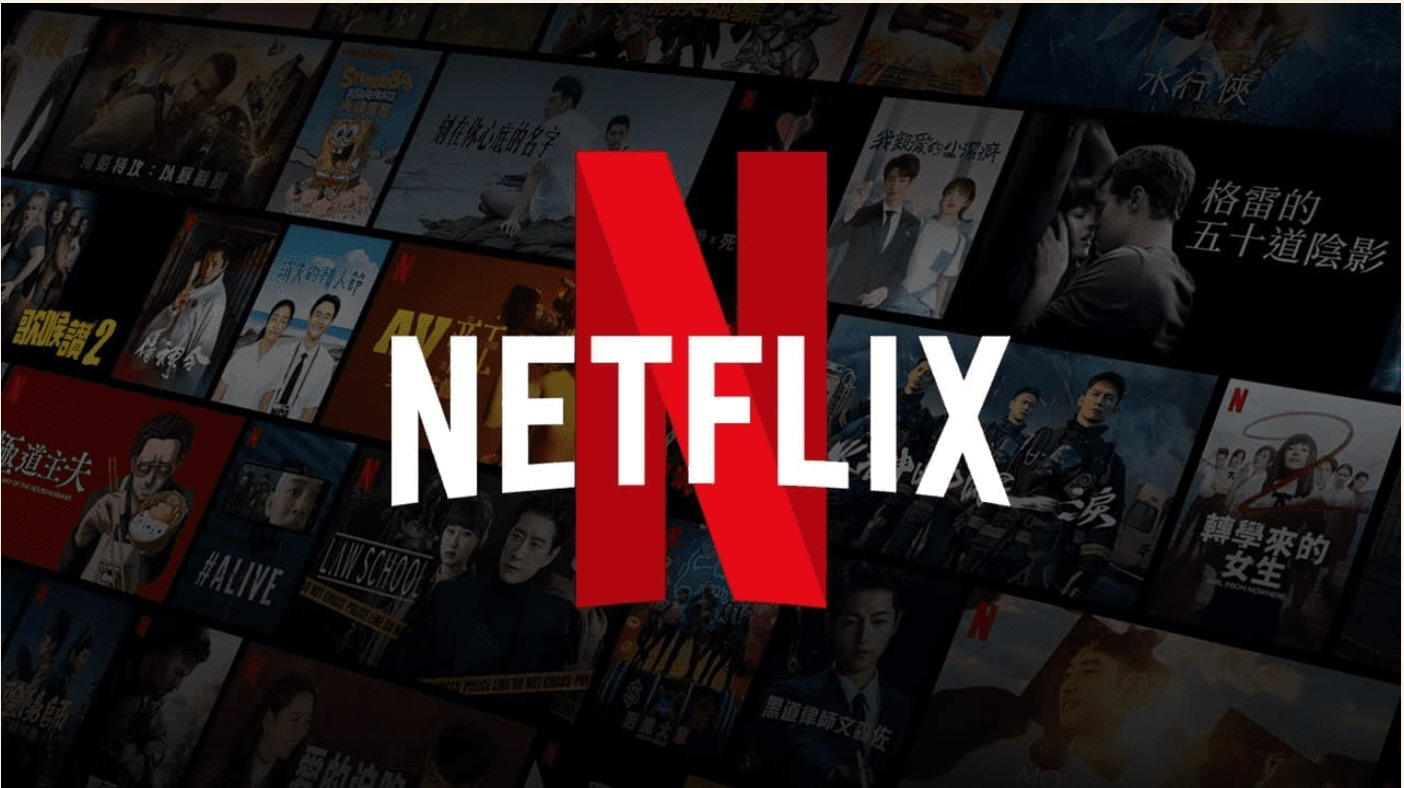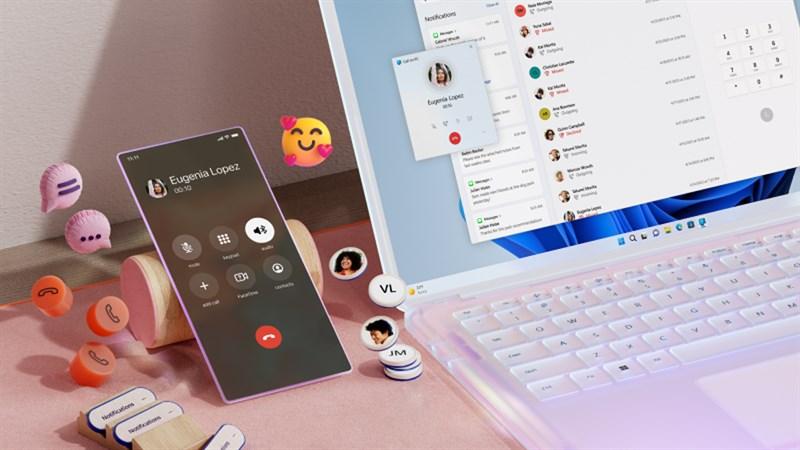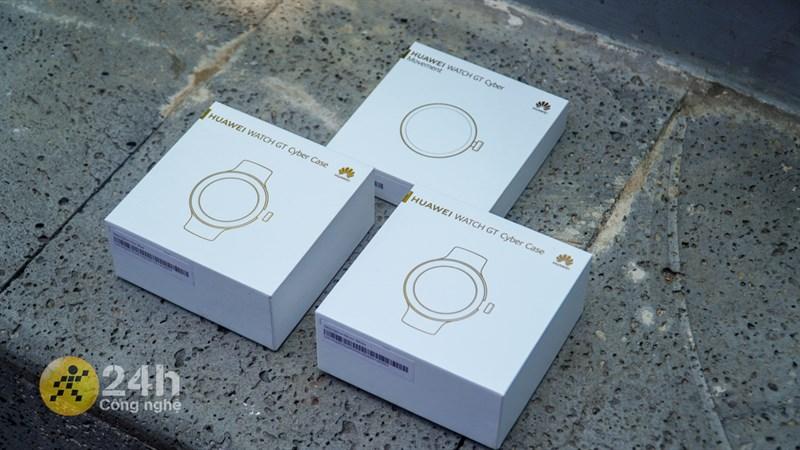Laptop không lên nguồn: Nguyên nhân và cách khắc phục hiệu quả

Bạn đang miệt mài làm việc với chiếc laptop thân yêu thì bỗng dưng “em nó” dở chứng không chịu bật lên? Đừng vội lo lắng, tình trạng laptop không lên nguồn khá phổ biến và có thể được khắc phục dễ dàng. Hãy cùng trangtingame.com khám phá 7 nguyên nhân thường gặp và cách “hô hấp nhân tạo” cho chiếc laptop của bạn nhé!
Laptop không lên nguồn? Hãy bình tĩnh và kiểm tra các nguyên nhân sau!
Trước khi “tá hỏa” mang laptop ra tiệm sửa chữa, hãy thử áp dụng các mẹo nhỏ sau đây. Biết đâu bạn có thể tự mình giải quyết vấn đề một cách nhanh chóng và tiết kiệm chi phí.
1. Nguồn điện “đỏng đảnh” – Kẻ thù số 1 của laptop
Nguồn điện không ổn định là nguyên nhân thường gặp nhất khiến laptop không lên nguồn. Dấu hiệu dễ nhận biết là đèn báo sạc nhấp nháy thất thường, lúc sáng lúc tối.
Cách khắc phục:
- Kiểm tra lại ổ cắm điện và dây sạc.
- Đảm bảo nguồn điện ổn định trước khi sử dụng laptop.
- Nếu cần thiết, hãy sử dụng ổn áp để bảo vệ laptop khỏi những cú “sốc” điện.
2. Sạc “lệch pha” – Lỗi tưởng đơn giản nhưng lại thường bị bỏ qua
Sử dụng sạc không đúng với máy, chân cắm lỏng lẻo hoặc sạc bị hỏng cũng là nguyên nhân phổ biến khiến laptop “im hơi lặng tiếng”.
Cách khắc phục:
- Kiểm tra kỹ dây sạc, chân cắm và thử sử dụng bộ sạc khác có cùng thông số kỹ thuật.
- Nếu laptop hoạt động bình thường sau khi thay sạc, bạn nên đầu tư một chiếc sạc mới tương thích để đảm bảo hiệu suất và tuổi thọ cho laptop.
3. Nhiệt độ “nóng bỏng” – Laptop cũng cần được “giải nhiệt”
Sử dụng laptop trong thời gian dài, tản nhiệt kém hoặc bụi bẩn tích tụ lâu ngày khiến nhiệt độ máy tăng cao, dẫn đến tình trạng tự động tắt nguồn và khó khởi động lại.
Cách khắc phục:
- Tắt laptop và chờ khoảng 30 phút để máy nguội hẳn.
- Vệ sinh laptop định kỳ 6 tháng/ lần, tra keo tản nhiệt để đảm bảo hiệu suất hoạt động tốt nhất.
- Sử dụng đế tản nhiệt khi sử dụng laptop trong thời gian dài.
4. Mainboard “ốm yếu” – Bệnh nặng cần “bác sĩ” chuyên nghiệp
Lỗi nguồn vào mainboard thường do điện áp không ổn định, khiến bộ phận cấp nguồn bị chập cháy. Dấu hiệu nhận biết là máy không lên nguồn hoặc lúc lên lúc tắt, đèn sạc không sáng.
Cách khắc phục:
- Trường hợp này, bạn cần mang laptop đến trung tâm bảo hành hoặc cửa hàng sửa chữa uy tín để được kiểm tra và thay thế linh kiện phù hợp.
 Laptop Back to School
Laptop Back to School
5. USB, thẻ nhớ “phá bĩnh” – Khởi động nhầm chỗ cũng khiến laptop “giận dỗi”
Nếu bạn đã cài đặt hệ thống khởi động từ USB hoặc thẻ nhớ, laptop có thể gặp lỗi không lên nguồn do tìm kiếm hệ điều hành ở thiết bị ngoại vi.
Cách khắc phục:
- Tháo USB hoặc thẻ nhớ khỏi máy tính và khởi động lại.
- Kiểm tra lại thứ tự khởi động trong BIOS (nếu cần thiết).
6. Phần mềm “xung đột” – “Cuộc chiến ngầm” khiến laptop “đơ toàn tập”
Xung đột phần mềm, đặc biệt là driver, cũng là một trong những nguyên nhân khiến laptop không lên nguồn.
Cách khắc phục:
- Khởi động laptop ở chế độ Safe Mode (nhấn F8 liên tục khi khởi động máy).
- Gỡ bỏ các phần mềm đáng ngờ hoặc driver mới cài đặt gần đây.
- Cập nhật driver mới nhất cho các thiết bị phần cứng.
- Khởi động lại laptop và kiểm tra kết quả.
7. Phần cứng “biểu tình” – RAM “lạc loài” khiến hệ thống “tê liệt”
Thanh RAM không tương thích hoặc bị lỗi cũng có thể khiến laptop không thể khởi động. Lúc này, bạn có thể nghe thấy âm thanh “tích tích” phát ra từ máy.
Cách khắc phục:
- Kiểm tra lại khe cắm RAM, vệ sinh chân tiếp xúc.
- Thử thay thế thanh RAM khác hoặc mang đến trung tâm bảo hành để được hỗ trợ.
Kết Luận
Trên đây là 7 nguyên nhân phổ biến khiến laptop không lên nguồn và cách khắc phục hiệu quả. Hy vọng bài viết mang đến cho bạn những thông tin hữu ích để “giải cứu” chiếc laptop của mình một cách nhanh chóng và hiệu quả.
Nếu đã thử mọi cách mà laptop vẫn không chịu “tỉnh giấc”, hãy mang đến trung tâm bảo hành hoặc cửa hàng sửa chữa uy tín để được kiểm tra và khắc phục kịp thời.